
Tutoriales
Cómo añadir columnas en Google Sheets – Pasos sencillos
Aprende a insertar columnas en Google Sheets con esta guía sencilla. Agrega una o varias columnas en cualquier lugar de tu hoja de cálculo en segundos.

Este documento proporciona un enfoque paso a paso para insertar columnas en Google Sheets,
asegurando un proceso fluido y eficiente.
Puedes añadir una columna en Google Sheets utilizando el menú Insertar, menú de clic derecho, o atajos de teclado.
1. Usando el Menú Insertar:
Abre tu Google Sheet.
Selecciona cualquier celda en la columna junto a donde quieres la nueva columna.
Haz clic en Insertar en el menú superior.
Pasa el cursor sobre Columnas, luego elige Insertar 1 columna a la izquierda o Insertar 1 columna a la derecha.
2. Usando el Menú de Clic Derecho:
Haz clic derecho en un encabezado de columna o en una celda de la columna.
Selecciona Insertar 1 columna a la izquierda o Insertar 1 columna a la derecha del menú contextual.
3. Añadiendo Múltiples Columnas:
Selecciona tantas columnas adyacentes como el número que quieras insertar.
Utiliza ya sea el menú Insertar o clic derecho, y Google Sheets insertará el mismo número de nuevas columnas.
4. Usando Atajos de Teclado:
Selecciona una columna o varias columnas.
Presiona:
Ctrl + Shift + + (Windows)
Cmd + Shift + + (Mac)
Nota: Esto inserta filas por defecto. Para columnas, es más fiable usar el método de clic derecho o menú.
Guía Paso a Paso: Cómo añadir columnas en Google Sheets
Paso 1
Selecciona una celda específica donde quieras añadir una columna. Tienes la opción de seleccionar múltiples celdas haciendo clic en ellas.
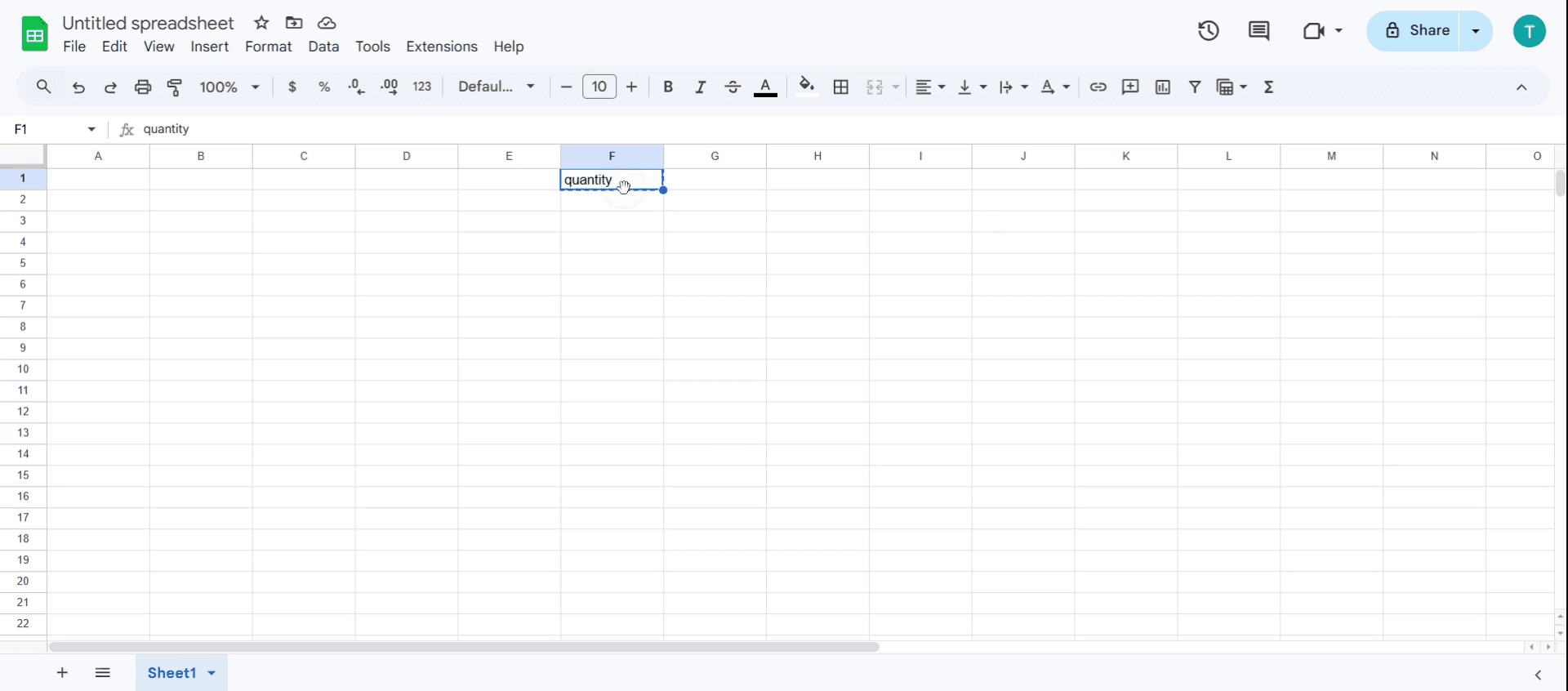
Paso 2
Para seleccionar múltiples celdas, mantén presionada la tecla Shift y presiona la tecla de flecha derecha.
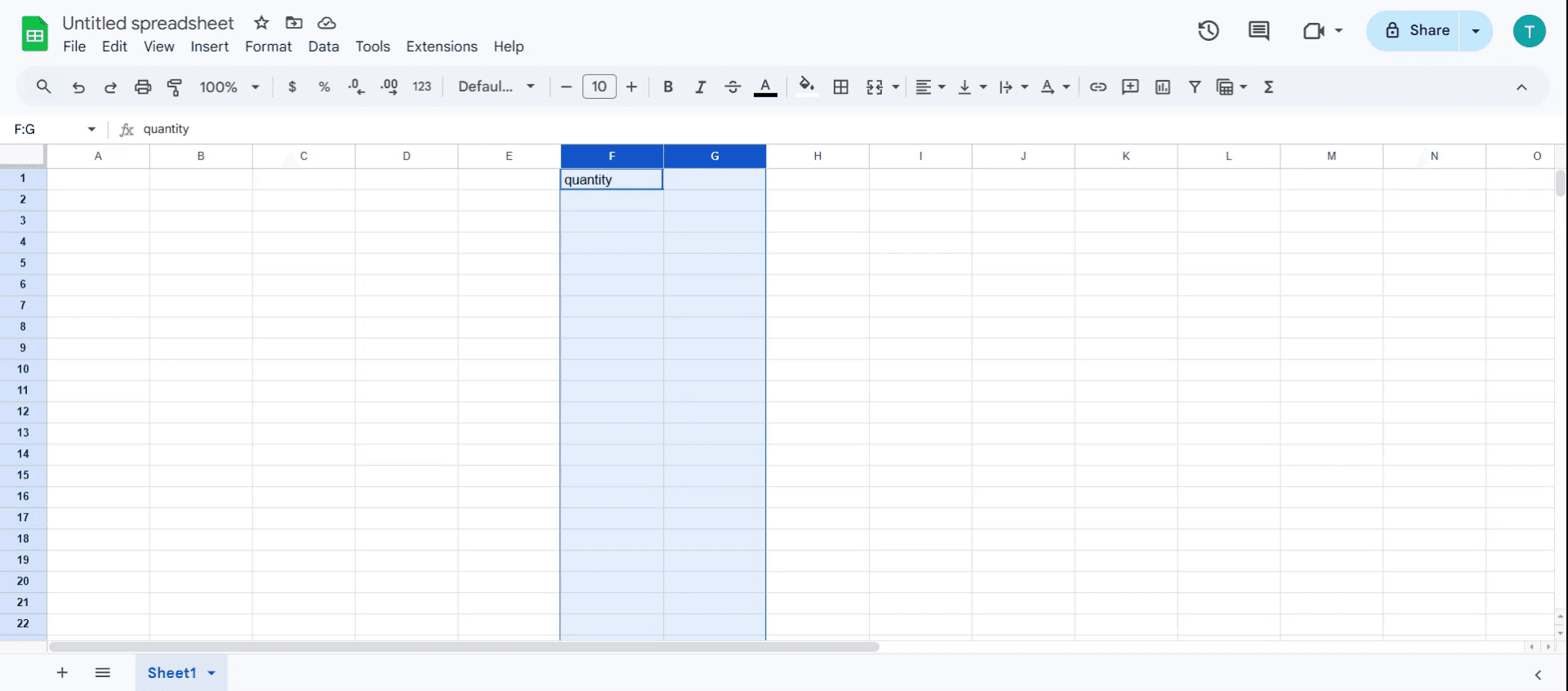
Paso 3
A continuación, haz clic derecho con tu ratón, y aparecerá un menú.

Paso 4
Desde este menú, elige la opción Insertar dos columnas a la izquierda
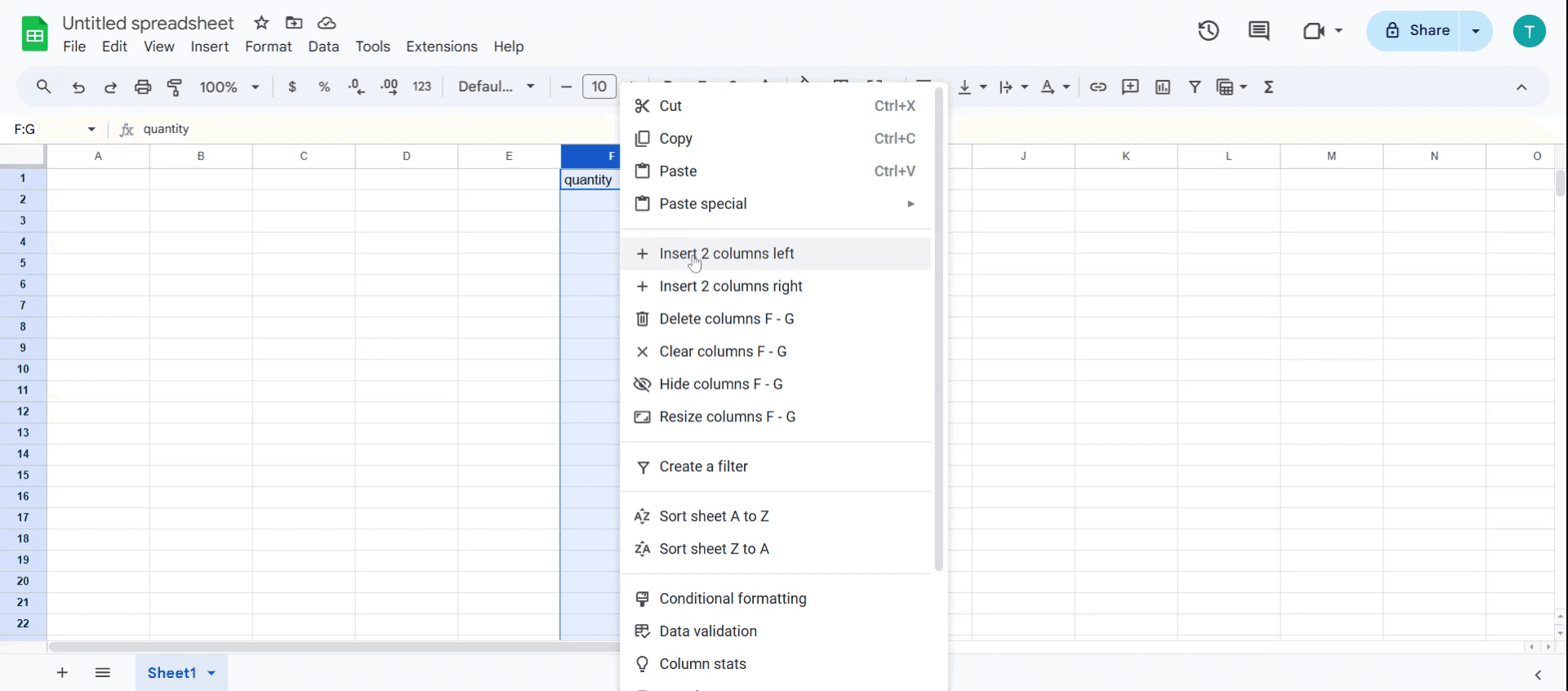
Paso 5
Esto añadirá dos columnas a la izquierda.
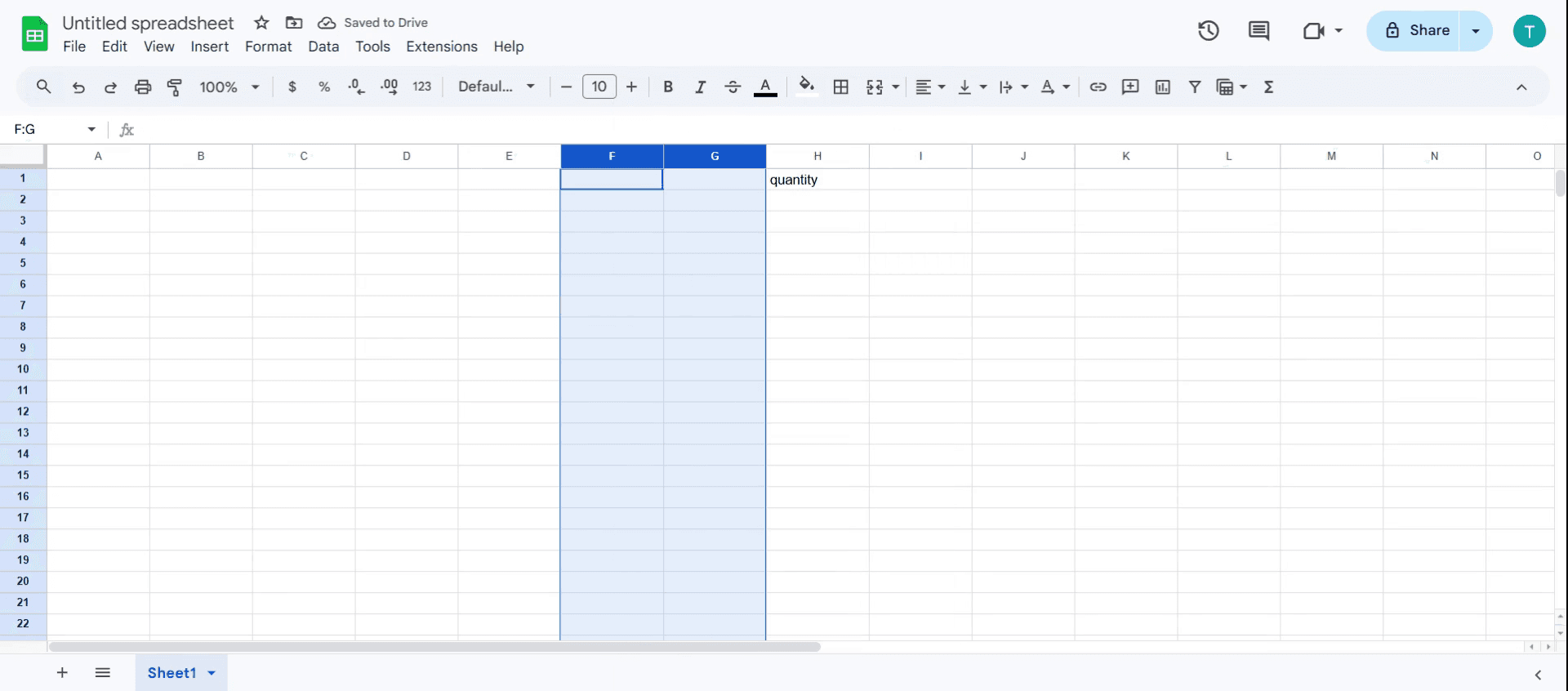
Consejos Profesionales para añadir columnas en Google Sheets
Usa el clic derecho para un acceso rápido – Hacer clic derecho en un encabezado de columna ofrece la forma más rápida de insertar nuevas columnas sin navegar por menús.
Inserta múltiples columnas a la vez – Selecciona múltiples columnas antes de añadir para insertar el mismo número de nuevas columnas simultáneamente.
Usa atajos de teclado – Presionar Ctrl + Shift + "+" (Windows) o Cmd + Opción + "+" (Mac) acelera el proceso de añadir nuevas columnas.
Erros Comunes y cómo evitarlos al añadir columnas en Google Sheets
Inserción de una columna en el lugar equivocado—siempre selecciona la columna correcta antes de hacer clic en "Insertar columna izquierda/derecha."
Sobreescribir datos existentes—verifica antes de insertar para evitar desplazar datos importantes sin querer.
Asumir que Google Sheets tiene columnas ilimitadas—hay un límite de columnas (18,278), así que mantén un ojo en el espacio disponible.
Preguntas Frecuentes sobre cómo añadir columnas en Google Sheets
1. ¿Puedo añadir múltiples columnas a la vez en cómo añadir columnas en Google Sheets?
Sí, selecciona múltiples columnas existentes antes de insertar, y Google Sheets añadirá el mismo número de nuevas columnas.
2. ¿Por qué no puedo añadir más columnas en cómo añadir columnas en Google Sheets?
Google Sheets tiene un límite de 18,278 columnas por hoja, así que si alcanzas el límite, puede que necesites eliminar columnas no utilizadas o comenzar una nueva hoja.
3. ¿Cómo grabar la pantalla en mac?
Para grabar la pantalla en un Mac, puedes usar Trupeer AI. Te permite capturar toda la pantalla y proporciona capacidades de IA como añadir avatares de IA, añadir narración, añadir zoom in y out en el video. Con la función de traducción de video de trupeer, puedes traducir el video a más de 30 idiomas.
4. ¿Cómo añadir un avatar de IA a la grabación de pantalla?
Para añadir un avatar de IA a una grabación de pantalla, necesitarás usar una herramienta de grabación de pantalla de IA. Trupeer AI es una herramienta de grabación de pantalla de IA, que te ayuda a crear videos con múltiples avatares, también te ayuda a crear tu propio avatar para el video.
5. ¿Cómo grabar la pantalla en Windows?
Para grabar la pantalla en Windows, puedes usar la Barra de Juegos integrada (Windows + G) o herramientas avanzadas de IA como Trupeer AI para características más avanzadas como avatares de IA, narración, traducción, etc.
6. ¿Cómo añadir narración a un video?
Para añadir narración a videos, descarga la extensión de chrome de trupeer ai. Una vez que te registres, sube tu video con voz, elige la narración deseada de trupeer y exporta tu video editado.
7. ¿Cómo hago para acercar durante una grabación de pantalla?
Para acercar durante una grabación de pantalla, utiliza los efectos de zoom en Trupeer AI que te permiten acercarte y alejarte en momentos específicos, mejorando el impacto visual de tu contenido de video.

Este documento proporciona un enfoque paso a paso para insertar columnas en Google Sheets,
asegurando un proceso fluido y eficiente.
Puedes añadir una columna en Google Sheets utilizando el menú Insertar, menú de clic derecho, o atajos de teclado.
1. Usando el Menú Insertar:
Abre tu Google Sheet.
Selecciona cualquier celda en la columna junto a donde quieres la nueva columna.
Haz clic en Insertar en el menú superior.
Pasa el cursor sobre Columnas, luego elige Insertar 1 columna a la izquierda o Insertar 1 columna a la derecha.
2. Usando el Menú de Clic Derecho:
Haz clic derecho en un encabezado de columna o en una celda de la columna.
Selecciona Insertar 1 columna a la izquierda o Insertar 1 columna a la derecha del menú contextual.
3. Añadiendo Múltiples Columnas:
Selecciona tantas columnas adyacentes como el número que quieras insertar.
Utiliza ya sea el menú Insertar o clic derecho, y Google Sheets insertará el mismo número de nuevas columnas.
4. Usando Atajos de Teclado:
Selecciona una columna o varias columnas.
Presiona:
Ctrl + Shift + + (Windows)
Cmd + Shift + + (Mac)
Nota: Esto inserta filas por defecto. Para columnas, es más fiable usar el método de clic derecho o menú.
Guía Paso a Paso: Cómo añadir columnas en Google Sheets
Paso 1
Selecciona una celda específica donde quieras añadir una columna. Tienes la opción de seleccionar múltiples celdas haciendo clic en ellas.
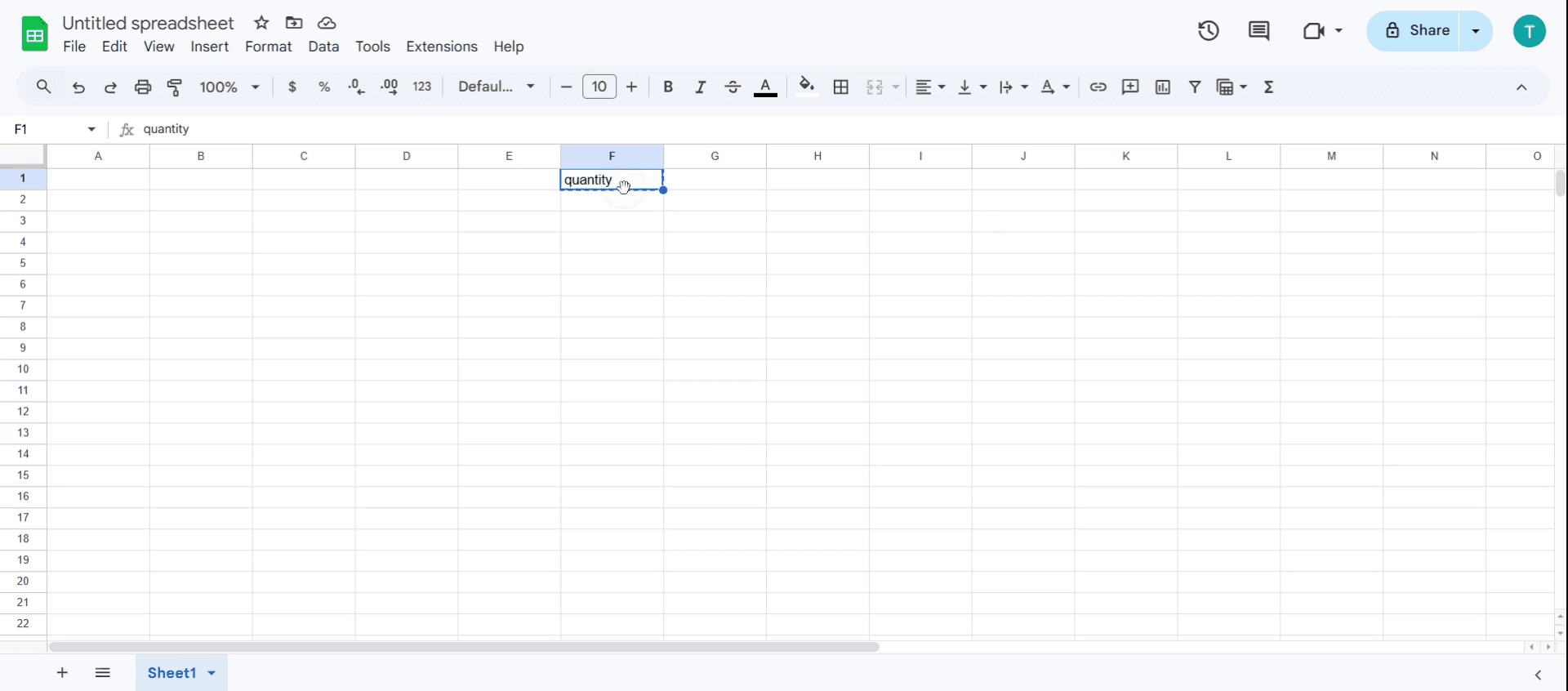
Paso 2
Para seleccionar múltiples celdas, mantén presionada la tecla Shift y presiona la tecla de flecha derecha.
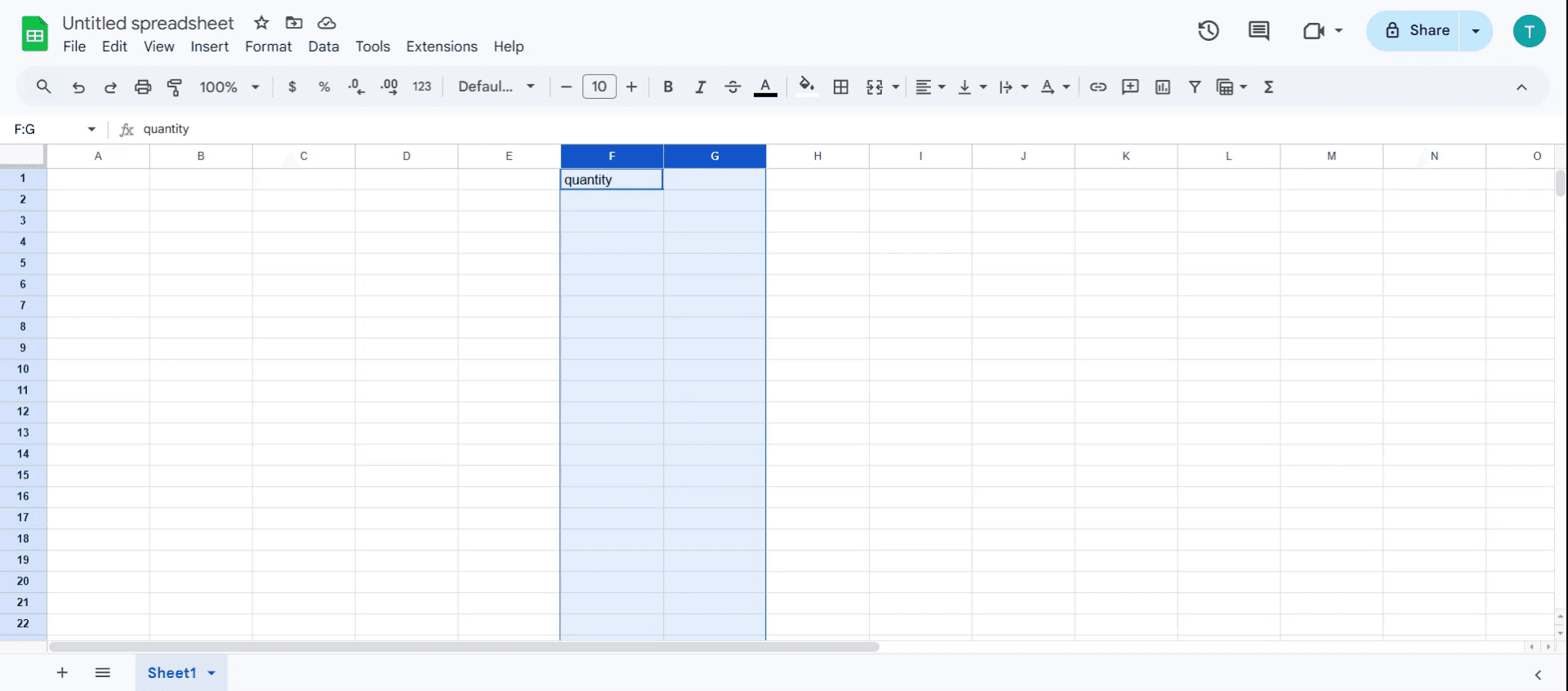
Paso 3
A continuación, haz clic derecho con tu ratón, y aparecerá un menú.

Paso 4
Desde este menú, elige la opción Insertar dos columnas a la izquierda
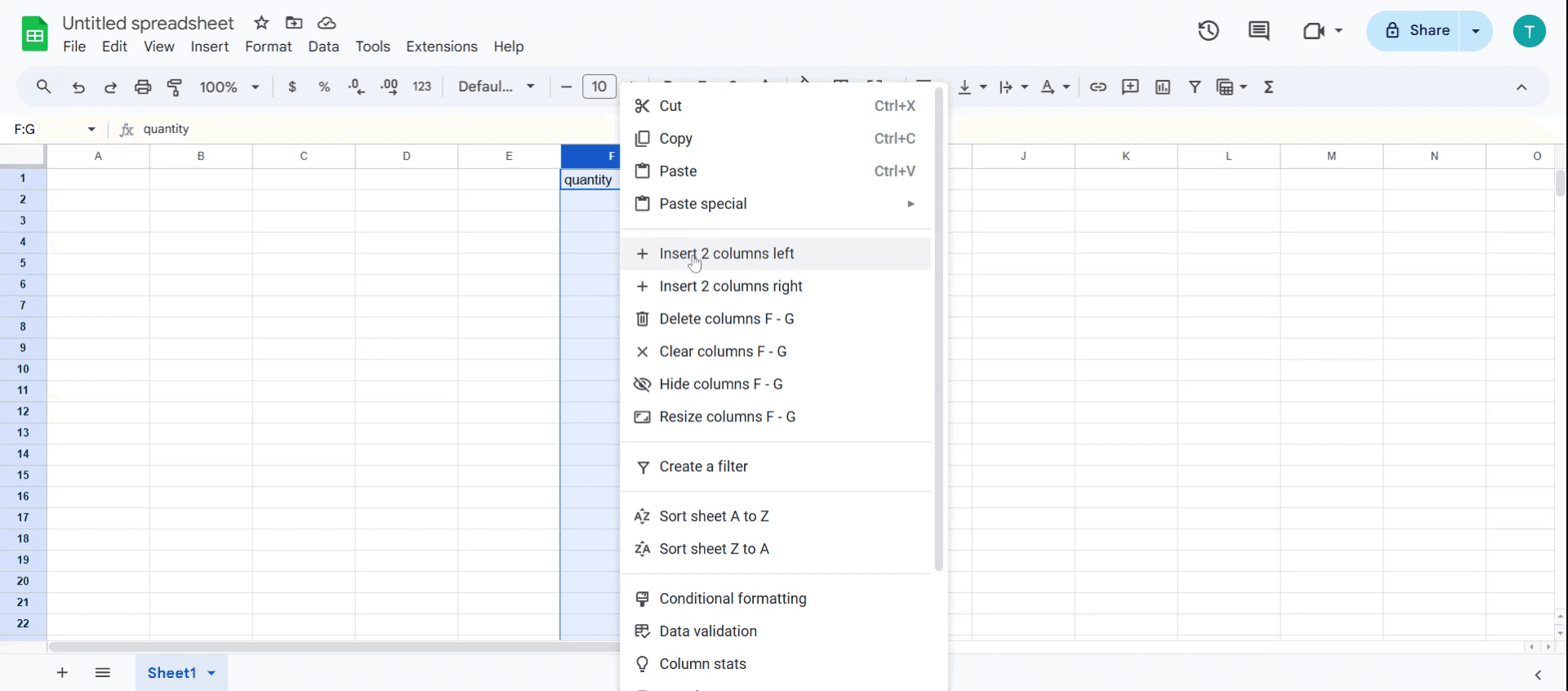
Paso 5
Esto añadirá dos columnas a la izquierda.
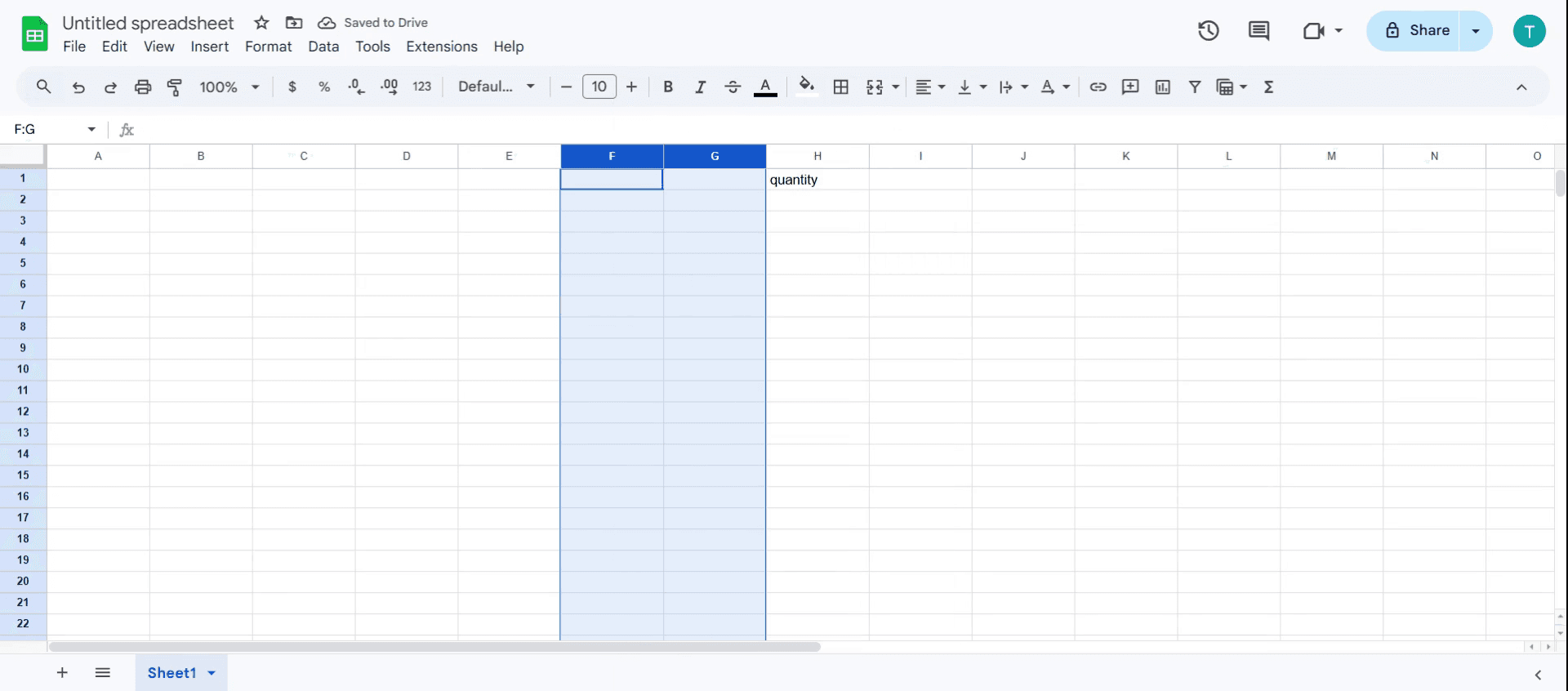
Consejos Profesionales para añadir columnas en Google Sheets
Usa el clic derecho para un acceso rápido – Hacer clic derecho en un encabezado de columna ofrece la forma más rápida de insertar nuevas columnas sin navegar por menús.
Inserta múltiples columnas a la vez – Selecciona múltiples columnas antes de añadir para insertar el mismo número de nuevas columnas simultáneamente.
Usa atajos de teclado – Presionar Ctrl + Shift + "+" (Windows) o Cmd + Opción + "+" (Mac) acelera el proceso de añadir nuevas columnas.
Erros Comunes y cómo evitarlos al añadir columnas en Google Sheets
Inserción de una columna en el lugar equivocado—siempre selecciona la columna correcta antes de hacer clic en "Insertar columna izquierda/derecha."
Sobreescribir datos existentes—verifica antes de insertar para evitar desplazar datos importantes sin querer.
Asumir que Google Sheets tiene columnas ilimitadas—hay un límite de columnas (18,278), así que mantén un ojo en el espacio disponible.
Preguntas Frecuentes sobre cómo añadir columnas en Google Sheets
1. ¿Puedo añadir múltiples columnas a la vez en cómo añadir columnas en Google Sheets?
Sí, selecciona múltiples columnas existentes antes de insertar, y Google Sheets añadirá el mismo número de nuevas columnas.
2. ¿Por qué no puedo añadir más columnas en cómo añadir columnas en Google Sheets?
Google Sheets tiene un límite de 18,278 columnas por hoja, así que si alcanzas el límite, puede que necesites eliminar columnas no utilizadas o comenzar una nueva hoja.
3. ¿Cómo grabar la pantalla en mac?
Para grabar la pantalla en un Mac, puedes usar Trupeer AI. Te permite capturar toda la pantalla y proporciona capacidades de IA como añadir avatares de IA, añadir narración, añadir zoom in y out en el video. Con la función de traducción de video de trupeer, puedes traducir el video a más de 30 idiomas.
4. ¿Cómo añadir un avatar de IA a la grabación de pantalla?
Para añadir un avatar de IA a una grabación de pantalla, necesitarás usar una herramienta de grabación de pantalla de IA. Trupeer AI es una herramienta de grabación de pantalla de IA, que te ayuda a crear videos con múltiples avatares, también te ayuda a crear tu propio avatar para el video.
5. ¿Cómo grabar la pantalla en Windows?
Para grabar la pantalla en Windows, puedes usar la Barra de Juegos integrada (Windows + G) o herramientas avanzadas de IA como Trupeer AI para características más avanzadas como avatares de IA, narración, traducción, etc.
6. ¿Cómo añadir narración a un video?
Para añadir narración a videos, descarga la extensión de chrome de trupeer ai. Una vez que te registres, sube tu video con voz, elige la narración deseada de trupeer y exporta tu video editado.
7. ¿Cómo hago para acercar durante una grabación de pantalla?
Para acercar durante una grabación de pantalla, utiliza los efectos de zoom en Trupeer AI que te permiten acercarte y alejarte en momentos específicos, mejorando el impacto visual de tu contenido de video.
Comienza a crear videos con nuestro generador de videos + documentos de IA de forma gratuita
Comienza a crear videos con nuestro generador de videos + documentos de IA de forma gratuita
Comienza a crear videos con nuestro generador de videos + documentos de IA de forma gratuita
Comienza a crear videos con nuestro generador de videos y documentos con IA

Vídeos y documentos de productos de IA instantáneos a partir de grabaciones de pantalla en bruto
Experimenta la nueva y más rápida forma de crear videos de productos.
Vídeos y documentos de productos de IA instantáneos a partir de grabaciones de pantalla en bruto.
Experimenta la nueva y más rápida forma de crear videos de productos.
Vídeos y documentos de productos de IA instantáneos a partir de grabaciones de pantalla en bruto.
Experimenta la nueva y más rápida forma de crear videos de productos.
Vídeos y documentos de productos de IA instantáneos a partir de grabaciones de pantalla en bruto.
Crea demos y documentos impresionantes en 2 minutos
Crea demos y documentos impresionantes en 2 minutos


